首页 路由器设置 网线wifi怎么修改密码 网线wifi怎么修改密码?怎么修改网线WiFi密码?当我们家里的路由器开启的WiFi密码忘记了,该怎么将密...
2024-11-15 2.8K+
本文主要介绍了,在设置优酷路由宝(器)时,192.168.11.1(wifi.youku.com)登录页面打不开的解决办法。正常情况下,只有电脑用网线连接到路由器的LAN口,那么在电脑浏览器中输入192.168.11.1或者wifi.youku.com时,就可以打开优酷路由宝的设置页面了。如果打不开,有可能是由以下几个方面的原因引起的:
1、电脑IP地址设置问题
2、优酷路由宝连接问题
3、浏览器问题
4、网线问题
5、优酷路由宝死机
6、优酷路由宝质量问题
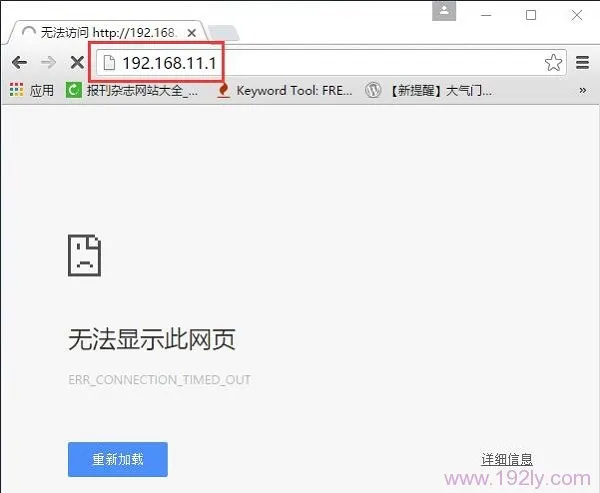
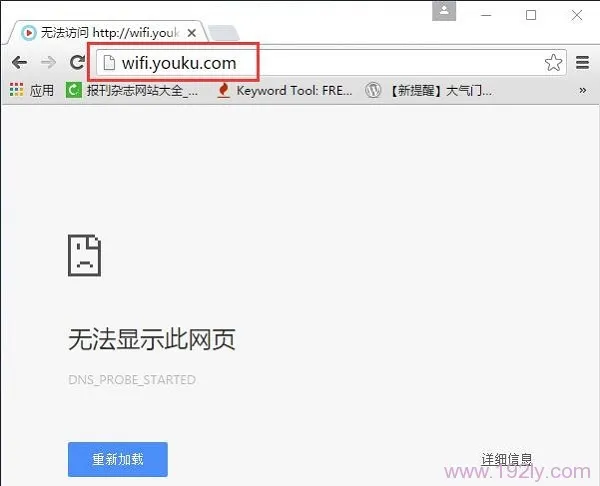
在对优酷路由宝(器)进行设置之前,需要先把电脑本地连接中的IP地址,设置为自动获得(动态IP),如下图所示。如果不会设置,请阅读文章:电脑动态IP地址的设置方法。
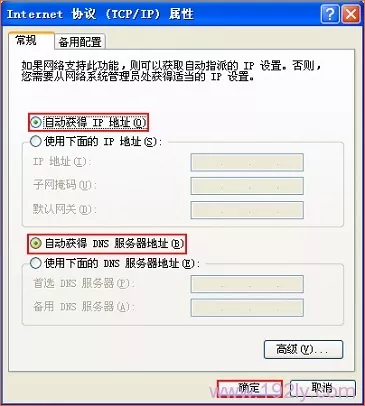
1、宽带是电话线接入时:请准备2根较短的网线,一根网线用来连接ADSL Modem(猫)与优酷路由宝(器)的WAN接口;另一根网线用来连接优酷路由宝(器)LAN1、LAN2中任意一个接口与计算机。
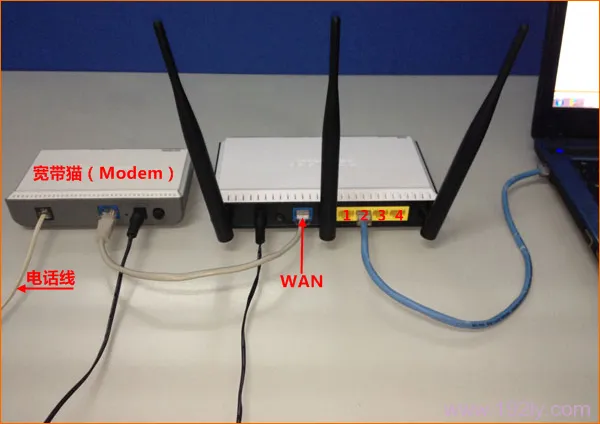
2、宽带是光钎接入时:请准备2根网线,一根网线用来连接光猫与优酷路由宝(器)的WAN接口;另一根网线用来连接优酷路由宝(器)LAN1、LAN2中任意一个接口与计算机。

3、宽带是入户网线接入时:请准备1根网线,先把宽带运营商提供的入户网线插在优酷路由宝(器)的WAN接口;再把自己准备的网线,一头连接计算机,另一头连接优酷路由宝(器)LAN1、LAN2中任意一个接口与计算机。

温馨提示:
(1)、按照上面的方式连接优酷路由宝(器)后,电脑暂时就不能上网了,当路由器完成上网设置后,电脑自动就可以上网了,不再需要使用电脑上的“宽带连接”来拨号上网了。
(2)、在设置路由器的时候,是不需要电脑有网的,只要用网线连接电脑与路由器的LAN口,就可以进行设置了;很多新手用户,认为一定要有网,才能设置路由器,这是错误的。
(3)、请严格按照上面的连接方式进行连接,很多用户喜欢自作聪明,更改连接方式,造成无法打开192.168.11.1(wifi.youku.com)页面,或者设置后路由器无法上网。
注意问题:
一般来说,只要电脑的IP地址设置正确,正确连接了连接路由器,那么在浏览器中输入192.168.11.1(wifi.youku.com),就可以打开设置界面了。如果仍然打不开,请继续阅读下面的内容。
在浏览器中输入192.168.11.1(wifi.youku.com),打不开优酷路由宝(器)的登录页面时,可以清除浏览器的缓存,然后在尝试;或者换一个浏览器进行设置。

检查下连接电脑与优酷路由宝(器)之间的网线是否有问题,如果无法判断网线是否有问题,可以直接换一根可以正常使用的网线。

路由器运行时间长了,会出现死机等问题,造成无法打开192.168.11.1(wifi.youku.com)登录页面。这时候可以拔掉优酷路由宝(器)的电源,过一会再接通电源,然后再试一下看能否打开。
在优酷路由器的机身有一个复位按钮:RESET,在插上电源的情况下,一直按住RESET按钮10秒左右的时间(注意时间最好长一点)。然后松开按钮,观察优酷路由器上的指示灯,如果所有指示灯熄灭并重新闪烁,表示已经恢复出厂设置成功,正常路由器正常重启。

注意问题:
(1)、执行恢复出厂设置操作,会清除优酷路由器中的所有设置信息,如:优酷路由器的上网设置、无线WiFi名称设置、无线WiFi密码设置等。所以,在恢复出厂设置后,需要重新设置优酷路由器上网,重新设置无线WiFi密码和名称,之后才能够正常使用。
(2)、如果你的宽带是PPPoE拨号上网,还需要知道宽带账号、宽带密码才能够重新设置路由器上网的。所以,在恢复出厂设置之前,先确定你自己是否清楚有宽带账号、宽带密码。
如果电脑IP地址设置正确,连接路由器的连接也正确,并且恢复出厂设置后,还是打不开192.168.11.1(wifi.youku.com);这种情况下,多半是这台优酷路由宝(器)本身的问题,用户自己没有办法解决了,只有更换一台新的无线路由器设置上网。
注意问题:
可能有人会说,我的这台优酷路由宝(器)是新买的呀,怎么会有问题呢?对于这个问题,我只想说新买的路由器也会出现问题,不能使用的情况是存在的;因为电子产品在出厂的时候,是有一个故障率存在的,无线路由器也不例外的,而且小编之前就遇到过这样的问题。
相关文章

首页 路由器设置 网线wifi怎么修改密码 网线wifi怎么修改密码?怎么修改网线WiFi密码?当我们家里的路由器开启的WiFi密码忘记了,该怎么将密...
2024-11-15 2.8K+

首页 路由器设置 网线太长影响网速怎么解决 网线太长影响网速怎么解决?网线太长怎么解决?我们家里状态的网线在太长之后,非常影响网线的信号和网速,那怎么...
2024-11-15 1.7K+

首页 路由器设置 忘记wifi密码怎么办 忘记wifi密码怎么办?很多小伙伴因为更换手机等原因不知道自己常用的wifi密码是什么,小编这里就给大家带来...
2024-11-15 1.3K+

首页 路由器设置 无线路由器里的wmm什么意思 wmm(无线多媒体 是802.11e 标准的一个子集。wmm 允许无线通信根据数据类型定义一个优先级范...
2024-11-15 915

首页 路由器设置 无线路由器密码 步骤一、电脑连接到无线路由器 1、用网线连接到路由器1、2、3、4口中的任意一个接口。 2、如果是笔记本电脑,也可以...
2024-11-15 601

首页 路由器设置 无线路由器名称如何修改 无线路由器名称如何修改 方法/步骤 1、在保证无线网络畅通过的情况下,打开浏览器,在输入网址的地方直接输入路...
2024-11-15 2.3K+

首页 路由器设置 小米mini路由器怎么固件升级 方法/步骤 在电脑的浏览器中直接打开网址: 或 192.168.31.1 ,即可访问路由器的管理页面...
2024-11-14 1.5K+

首页 路由器设置 小米路由器迅雷远程下载怎么用 使用之前你的小米路由器需要与迅雷帐户绑定好才行,打开迅雷,登陆,如下图 打开小工具,选择远程下载,如下...
2024-11-14 1.3K+